Como Desabilitar o Slide-Over, Split View e Picture in Picture em um iPad

A multitarefa foi introduzida no iOS 9, permitindo que você use vários aplicativos ao mesmo tempo em um iPad. Existem três tipos diferentes de multitarefa - Slide-Over, Split View e Picture in Picture - e todos estão ativados por padrão.
RELACIONADO: Como usar vários aplicativos de uma vez em um iPad
O recurso Slide-Over permite que você interaja com um segundo aplicativo em um painel no lado direito da tela (no modo retrato ou paisagem) e o recurso Dividir Visão permite que você arraste o divisor entre os aplicativos e interaja com ambos os aplicativos em iPads mais novos, como o iPad Pro e iPad Mini 4, no modo paisagem). O recurso Picture in Picture permite que você assista a um vídeo em uma pequena janela de miniaturas sobre outros aplicativos, seguindo você enquanto você executa aplicativos diferentes. O recurso Slide-Over pode atrapalhar alguns aplicativos que fornecem acesso a recursos com movimentos deslizantes. A imagem na imagem é ativada pressionando o botão Início enquanto um vídeo está sendo reproduzido. Se você achar que esses recursos de multitarefa atrapalham mais do que são úteis para você, ou simplesmente não os utiliza. Você pode desativá-las.
Para desativar esses três recursos, toque no ícone “Configurações” na tela inicial.
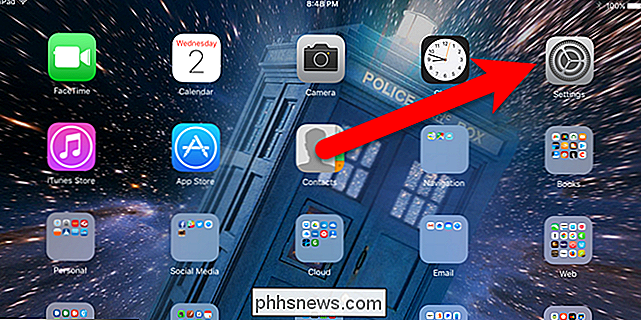
Na tela Configurações, toque em “Geral” e depois em “Multitarefa”.
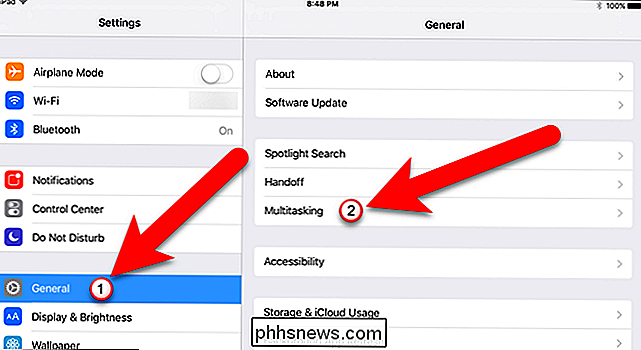
A configuração de aplicativos ativa e desativa os recursos Slide-Over e Split View. Então, se você tem que ligar ou desligar. A Sobreposição de Vídeo Persistente controla o recurso Imagem na Imagem. Os botões do controle deslizante ficam verdes se esses recursos estiverem ativados.
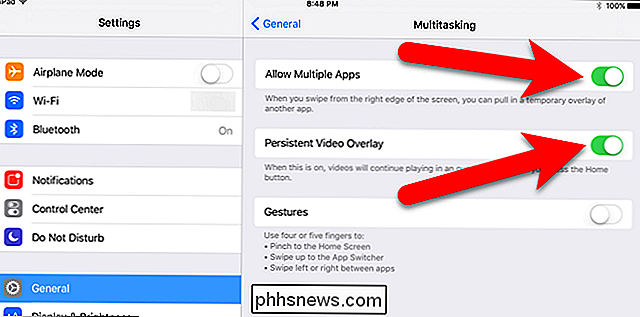
Para desativar esses recursos, toque no botão do controle deslizante para que fique branco.
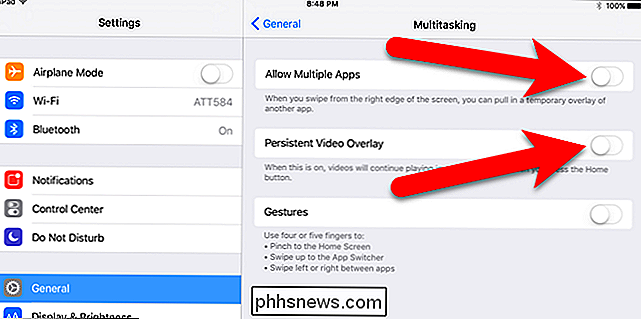
Se você quiser ativar esses recursos, poderá ativar facilmente essas configurações de multitarefa para -enative os recursos. Simplesmente certifique-se de que o botão do controle deslizante esteja verde para o recurso que você deseja ativar.

Como ler e responder às notificações do Android No seu Mac
Os smartphones se tornaram rapidamente nossos hubs pessoais para todas as notificações, mensagens de texto e outras coisas importantes, mas quem quer digitar em um minúsculo teclado o tempo todo? Com este aplicativo gratuito do Mac você pode ver todas as suas notificações do Android no seu Mac, e até responder a elas diretamente da própria notificação.

Usando seu roteador para (muito) básico Rede doméstica Segurança familiar
A maioria das pessoas provavelmente não se considera um “administrador”, mas se você tiver computadores usando o mesmo ponto de acesso, então é isso que você é. É importante entender como garantir a segurança das crianças que usam computadores em sua rede. A segurança da rede doméstica começa com o equipamento que você já possui.



